«Меркурий» — государственная система для контроля качества животной продукции. С ее помощью Россельхознадзор видит подтверждение о ветеринарной проверке животного, от которого произведен товар, и отслеживает путь товара от производства до полки в магазине или блюда в ресторане.
Что отслеживает «Меркурий» и кто должен к нему подключиться
«Меркурий» отслеживает продукцию животного происхождения, которая входит в перечень Минсельхоза — например, мясо, рыбу, консервы, мороженое, колбасы, пчелиный воск.
К «Меркурию» должны подключаться все ИП и компании, которые производят, перерабатывают и продают животную продукцию. Это касается ферм, производств, комбинатов, домашних кулинаров, заводов, кафе, ресторанов и пекарен.
Для того чтобы проверяющие органы могли отследить путь товара от производства до продажи, каждый из участников цепочки в свое время создает и гасит ВСД в системе. ВСД — ветеринарный сопроводительный документ, например справка или свидетельство. Документ подтверждает, что животное было осмотрено ветеринаром и товар от него пригоден в пищу. Работа в системе «Меркурий» выглядит так: тот, кто отправляет товар на продажу, например производитель, создает в интерфейсе ВСД, а продавец ВСД гасит, то есть подтверждает получение товара в системе, нажав пару кнопок в форме.
Пример цепочки создания и погашения ВСД при продаже пирогов с рыбой
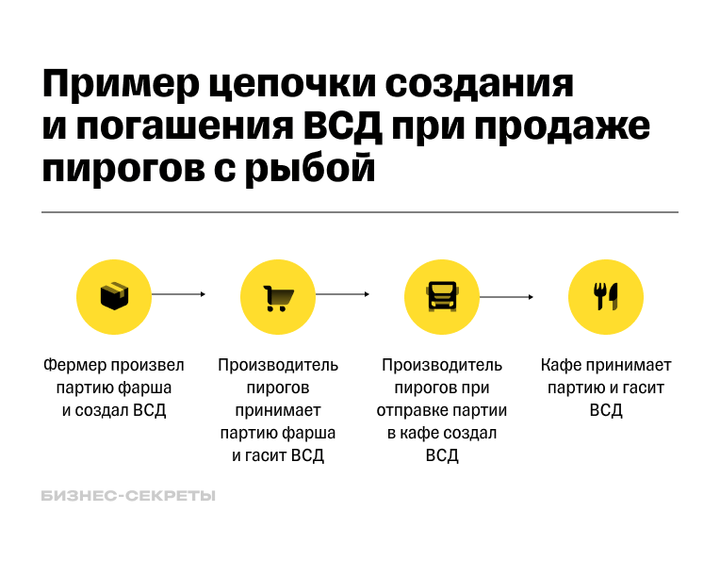

Ветеринар не выдает бумажный сертификат, а отмечает, что проверка пройдена, на сайте и создает QR-код со ссылкой на электронные ВСД.
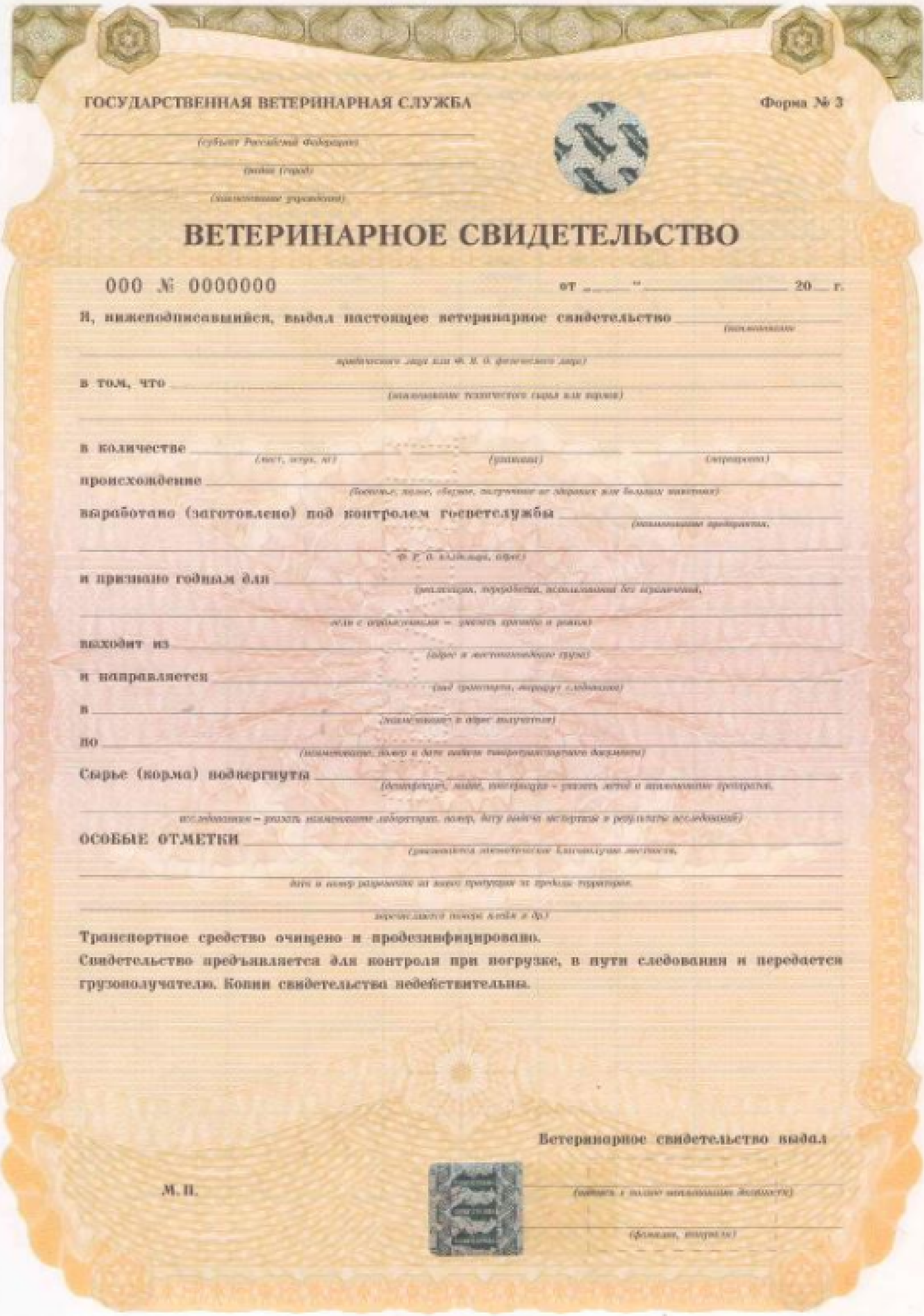

Как зарегистрироваться в системе «Меркурий»
Чтобы начать работать с «Меркурием», надо заполнить заявление на регистрацию. Мы расскажем, как заполнить стандартный шаблон.
Образец можно бесплатно скачать по ссылке:
Шаг 1. Заполните данные о бизнесе. Укажите данные руководителя и реквизиты организации. ИП нужно заполнить паспортные данные, ИНН, код ОКВЭД. Юрлицам — форму организации, полное наименование, ИНН, КПП, ОГРН, ОКВЭД, должность и ФИО руководителя.

Шаг 2. Укажите размер бизнеса. В разделе есть поле «Размер предприятия», в нем нужно выбрать одно из трех значений — микро, малое или среднее. Значение определяется количеством работников: менее 15 — микро, от 16 до 100 — малое, от 101 до 250 — среднее.

Шаг 3. Укажите контакты организации. Заполните юридический адрес организации или адрес головного офиса, телефон и почту — к почтовому адресу будет привязана учетная запись.На электронную почту ИП будет зарегистрирована учетная запись
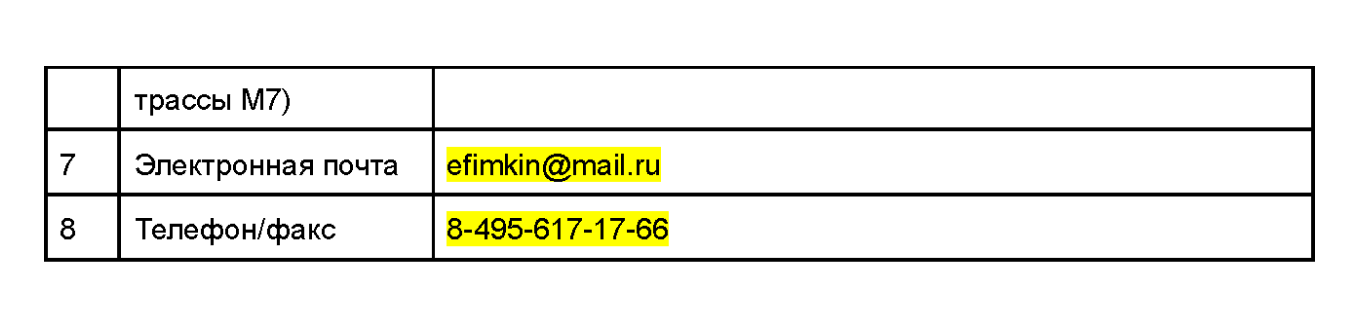
Не рекомендуем указывать данные сотрудника, например бухгалтера, для регистрации в системе. Если сотрудник уволится, придется переоформлять данные для входа в личный кабинет заново. ИП или руководителю лучше зарегистрировать личный кабинет на себя.
Шаг 4. Заполните данные о площадках бизнеса. Нужно указать все площадки, на которых выращиваете скот, производите, храните и продаете товар. Укажите название площадки, ее адрес и основание использования: если бизнес — собственник площадки, в поле «Вид отношений» нужно указать «во владении», если арендатор — «в пользовании».
Если вы работаете без площадки, как дистрибьютор или трейдер, это также нужно указать. Формулировка зависит от характера работы, например «Собственного склада нет, гасить ВСД будем на площадке поставщика».

Шаг 5. Укажите вид объекта. В поле «Вид объекта» вписывают одну или несколько категорий из приложения № 3. Например, для пасеки подойдет 45‑я категория «Пасека».

Шаг 6. Укажите вид деятельности. В поле «Вид деятельности» вписывают одну или несколько категорий из приложения № 4. Например, для пасеки подойдет

Шаг 7. Заполните данные сотрудников. В приложение № 2 нужно добавить всех сотрудников, которые будут работать с системой, — указать их ФИО, паспортные данные, СНИЛС, должности в организации.
Для каждого сотрудника нужно заполнить графу о наличии ветеринарного образования: если его нет — пишем «нет», если есть — «да» с указанием номера диплома.

Шаг 8. Указать контакты сотрудников. На указанную почту придет логин и пароль для доступа. У каждого сотрудника должна быть личная почта — указать одну на всех нельзя.

Шаг 9. Задать уровни доступа. «Меркурий» предлагает 8 кодов для прав доступа в программу. Руководителю бизнеса или сотруднику, который будет отвечать за оформление, нужно присвоить код 8 — «Администратор ХС», тогда он сможет восстанавливать пароли при утере. Остальным сотрудникам — по желанию.

Шаг 10. Заполнить согласие на обработку персональных данных. Заявление должны подписать все сотрудники, указанные в дополнении № 2 к заявлению. При подаче заявления в электронном виде — подписанные бланки нужно отсканировать и приложить к письму.
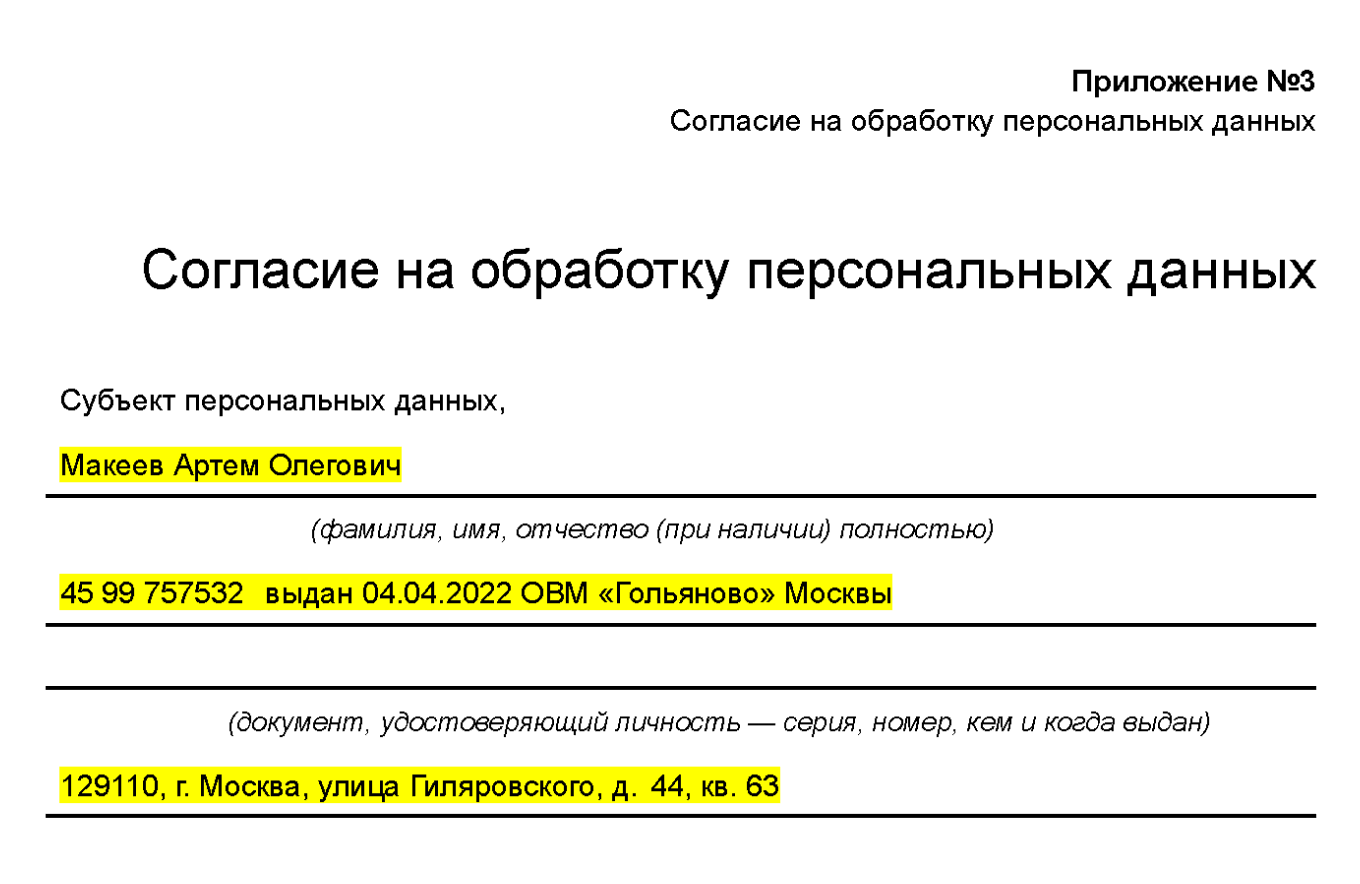
Если возникнут вопросы, можно обратиться в техподдержку «Меркурия» по номеру + 7 (4922) 52-99-29 или + 7 (4922) 77-90-63 или почте mercury@fsvps.ru.
Шаг 11. Подать заполненное заявление в Россельхознадзор. Это можно сделать лично в отделении или онлайн.
Чтобы подать заявление офлайн, выберите ближайшее управление Россельхознадзора и позвоните туда.
Нужно узнать:
- подойдет ли для регистрации стандартный шаблон заявления, или у отделения есть собственный вариант;
- как подписывать заявление — от руки или электронной подписью;
- нужны ли дополнительные документы для подачи — например, копии договоров аренды помещений;
- как лучше подать заявление — прислать по почте, выслать на e-mail или принести лично.
Большинство управлений предлагают несколько вариантов подачи на выбор — выбирайте самый удобный.
Для онлайн-подачи заявления бизнес сначала должен зарегистрироваться в системе «Цербер» — реестре поднадзорных объектов Россельхознадзора. Для этого нужно скачать и установить программу с сайта и привязать к ней КЭП. Подойдет только КЭП бизнеса, электронная подпись физлиц не сработает.
Далее можно подавать заполненное заявление на регистрацию в «Меркурий» на сайте.
Россельхознадзор будет рассматривать заявление до пяти рабочих дней, а потом пришлет ответ на электронную почту. В случае создания учетной записи — там будет логин и пароль, в случае отказа — сообщение о «приостановлении заявления». Отказ возможен из-за нечитаемости бумажного заявления, написанного от руки, или ошибок — у бизнеса будет три месяца на обработку заявления и повторную отправку.
Какие можно получить штрафы
Неприменение ФГИС «Меркурий», то есть отсутствие регистрации в этой системе, не является правонарушением. Штрафа за это не будет.
Если не оформить ВСД, это будет считаться нарушением ветеринарно-санитарных правил. За это компаниям, предпринимателям и должностным лицам грозит административная ответственность.





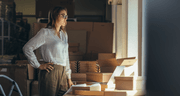



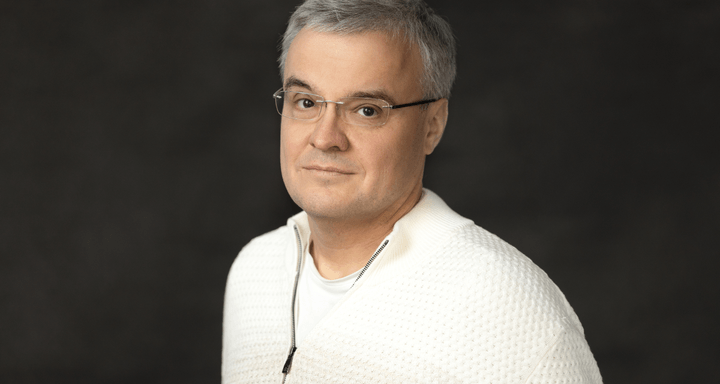



Расскажите, с какими трудностями вы сталкивались при работе с системами маркировки?